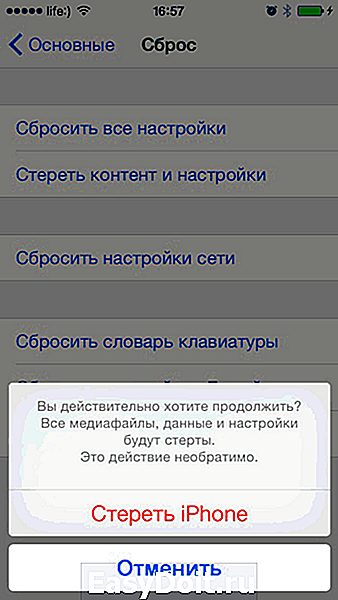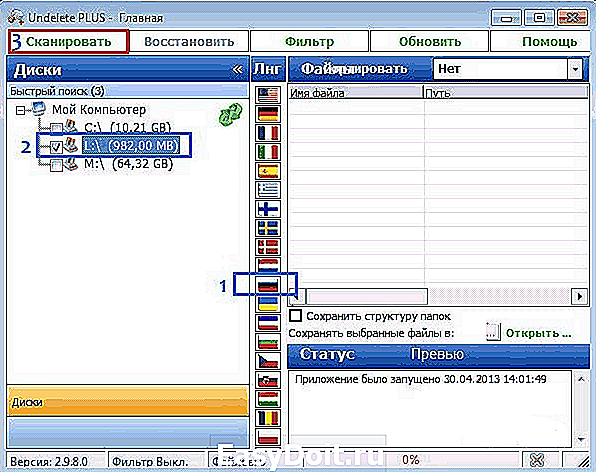Простой способ восстановить удаленные данные с iPhone
Простой способ восстановить удаленные данные с iPhone
Чуть ли не с каждым случалась ситуация, когда было необходимо восстановить удаленные файлы с iPhone. Иногда это бывает намеренно, по чистой случайности, а порой удаление данных происходит из-за глюка в операционной системе. На эти случаи выпустили специальное приложение, которое позволяет восстановить часть удаленной информации. Главное — иметь под рукой компьютер и, собственно, сам смартфон.

Одна из таких утилит называется Gihosoft Free iPhone Data Recovery от разработчиков, которые полностью специализируются на создании программного обеспечения для восстановления данных (вон даже есть отдельный софт под Windows для восстановления фотографий — Gihosoft RePicvid Photo Recovery). Новая версия приложения 5.0 стала еще стабильнее и позволяет получить удаленную информацию почти с любого iPhone (да, даже 30-пинового старичка). И как понятно из названия, распространяется она бесплатно (хотя и профессиональная версия тоже есть).

После подключения смартфона и запуска утилиты вас встретит стартовый экран, где и будет осуществляться сканирование. Программа автоматически определит устройство, проанализирует файлы и покажет, какие данные можно восстановить. На весь процесс уходит от 2 до 10 минут в зависимости от количества информации.
Перечень информации, доступной для восстановления, довольно большой — от контактов и сообщений до фотографий, видео, приложений и документов. Перед восстановлением можно запустить предпросмотр любого файла, чтобы случайно не затронуть ненужное. Изучив список и решив для себя, какие именно файлы вам хотелось бы восстановить, вы выбираете соответствующие пункты меню и нажимаете кнопку восстановления, выбрав папку, куда эти документы будут сохранены. Вот и все — вы снова получили доступ к данным, которые еще несколько минут назад считали утерянными.
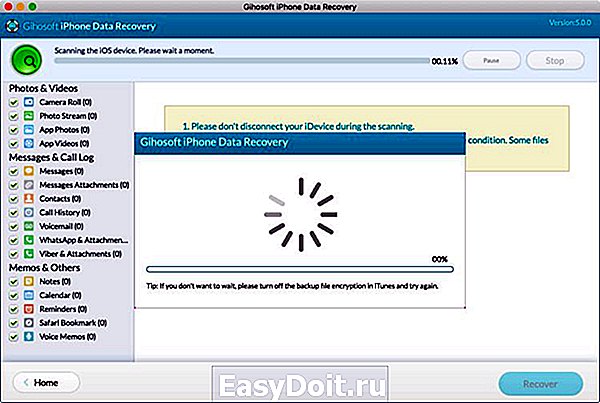
По результатам проверки у вас будет возможность восстановить файлы, скопировав их на свой компьютер. Будь то история переписки в WhatsApp или уникальные музыкальные файлы — от этой программы ничего не скроется. Хочется отметить еще одну функцию — восстановление потерянных данных любого вида. Зачастую мы удаляем контакты, сообщения и другую информацию с iPhone, в результате чего важные документы могут оказаться недоступны. Тем более встроенная память недолговечна, благо даже при повреждении смартфона приложение извлечет всю нужную информацию.


Есть только одна хитрость — в бесплатной версии приложения доступно восстановление резервной копии iTunes, заметок, напоминаний, событий календаря и голосовых сообщений. Если возникла необходимость вернуть удаленные контакты, фотографии, переписку в мессенджерах — придется обращаться к профессиональной версии, которая стоит 55 долларов за пожизненную лицензию. Стоит ли оно того? Когда теряешь действительно важные данные, которые впоследствии могут обойтись дороже — наверное, да.

Кстати, если у вас смартфон на Android, на этот случай в арсенале разработчиков есть Gihosoft Free Android Data Recovery — та же самая программа, только под другую ОС. Утилита очень простая в обращении, поэтому разобраться с ней сможет даже тот, кто далек от разблокирования загрузчика и прочих тонкостей Android-устройств.
Пожалуй, единственным недостатком этого приложения мы можем назвать отсутствие поддержки русского языка. Но если вам известны такие базовые термины, как Backup и Restore, то, пожалуй, в функциональности приложения вы сориентироваться сможете.
Как мы уже сказали, вы можете загрузить бесплатную версию данного приложения, чтобы просто поизучать содержимое своего iPhone или iPad и вернуть некоторую информацию. Если же вам нужно пройти весь процесс восстановления данных, придется раскошелиться.
Название: Gihosoft Free iPhone Data Recovery
Издатель/разработчик: Gihosoft
Цена: Бесплатно/$55
Совместимость: macOS / Windows
Ссылка: Установить
appleinsider.ru
Восстановление данных на Iphone
Возможность восстановления пользовательских и системных данных на iPhone (iPad) предусмотрена разработчиками ОС iOS. Так что, случайно удалив с гаджета важную информацию или потеряв ее в результате системного сбоя, вы сможете запустить процедуру реанимации, возвратив все файлы на свои места. При этом можно использовать как встроенные в систему приложения, так и дополнительное программное обеспечение.
Способы восстановление данных на iPhone
Восстановить случайно стертые данные на Айфоне можно несколькими способами:
- посредством приложения iTunes;
- через виртуальный сервис iCloud;
- с помощью сторонних утилит.
Первые два способа являются актуальными только при наличии у пользователя резервных копий системы (бэкапов). При этом если резервирование информации осуществлялось через iTunes, то и восстановление нужно выполнять через данную программу. Точно такая же ситуация обстоит и с iCloud.
Возврат стертых данных через iTunes
Резервная копия iPhone, записанная с помощью iTunes, будет храниться на компьютере. Для ее создания необходимо:
- Через USB шнур подсоединить гаджет к ПК с установленной системой Mac или Windows.
- Открыть утилиту iTunes.
- После того как ваше устройство будет определено, во вкладке «Обзор» нажать «Создать копию». Здесь можно указать, где будет храниться бэкап – на персональном компьютере или виртуальном диске.

- После создания точки восстановления она должна появиться во вкладке «Устройства». Если ее там нет, значит, вы где-то допустили ошибку.
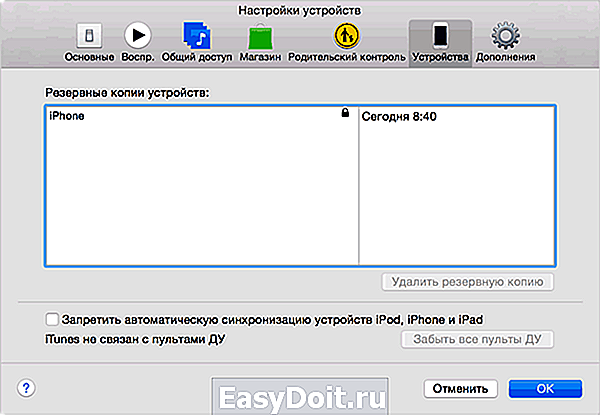
Теперь, удалив с телефона важные данные, их можно восстановить с помощью ранее созданной копии. Для этого нужно:
- Подключить iPhone к ПК и запустить iTunes.
- Во вкладке «Обзор» выбрать «Восстановить из копии».

- Если на девайсе активирована функция «Найти iPhone», отключите ее. Для этого требуется перейти в «Настройки»-«iCloud» и перетащить соответствующий ползунок.

- Указать бэкап, который вы хотите использовать (если их несколько) и нажать «Восстановить».

После того как все будет выполнено, телефон перезагрузится и запустится «Ассистент настроек», с помощью которого вам потребуется вручную настроить некоторые параметры смартфона.
Восстанавливая iPhone с резервной копии, следует знать, что все данные, записанные на девайс после создания бэкапа, будут удалены. Поэтому их при необходимости нужно сохранить в надежном месте.
Восстановление информации через iCloud
В данном случае создание резервной копии ОС со всеми данными выполняется непосредственно через телефон. Единственное, что вам нужно – стабильное (желательно высокоскоростное) подключение к интернету посредством Wi-fi точки. Это обусловлено тем, что бэкап будет храниться на облачном сервисе iCloud, а не на жестком диске ПК.
Для записи точки отката необходимо активировать процедуру резервирования системы. Для этого переходим в «Резервное копирование» («Хранилище и копии» для iPhone на ОС iOS 7 и ниже), находящееся во вкладке iCloud, и перетягиваем соответствующий ползунок. После этого жмем на «Создать копию».
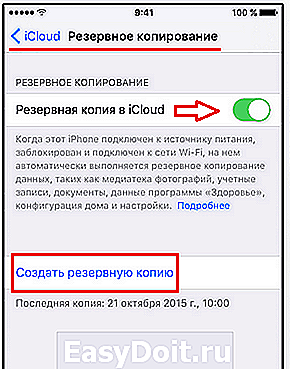
После выполнения этих действий бэкапы будут создаваться в автоматическом режиме ежедневно. Поэтому если вы заметили пропажу данных через несколько дней после удаления, вам не удастся их восстановить, потому что резервная копия будет перезаписана в iCloud уже без требуемых файлов.
Для возврата стертой информации вам потребуется:
- Сбросить iPhone к заводским параметрам. Только в этом случае вы сможете запустить восстановление данным способом. Для этого нужно в меню настроек зайти в раздел «Основные»-«Сброс» и нажать «Стереть iPhone». Откат системы приведет к удалению всех данных, сохраненных на телефоне.

- После первичных настроек (выбор языка, создание Wi-fi соединения и т.п.) на экране гаджета высветится окно с выбором дальнейших действий. Вам нужно кликнуть «Восстановить из iCloud», тем самым запустив процедуру реанимирования.

- Активируйте свой аккаунт Apple />
- Согласитесь с пользовательскими условиями, создайте входной пароль (при необходимости) и повторно настройте все службы Apple.
После этого все приложения, ранее установленные на телефоне, и удаленные данные будут восстановлены.
Восстановление данных с помощью дополнительного ПО
Стандартные средства реанимирования выручают во многих ситуациях, однако при отсутствии резервной копии iPhone они являются абсолютно бесполезными. В этом случае на помощь приходит дополнительное программное обеспечение, для нормальной работоспособности которого не требуется ранее созданный бэкап.
Такие программы не откатывают систему до более раннего состояния. Их работа основана на сканировании носителя информации и поиске «отпечатков» удаленных файлов. Если такие следы найдутся, данные будут восстановлены.
Наиболее эффективными средствами, позволяющими возвратить утраченную информацию, являются:
Все программы-реаниматоры работают по схожему принципу, поэтому в качестве примера рассмотрим, как восстановить случайно стертые данные на iPhone через бесплатную утилиту Undelete Plus.
Данное приложение позволяет восстановить любые типы файлов (музыку, видео, текст, изображения и т.п.). Для возврата удаленных данных необходимо:
- Скачать Undelete Plus на ПК. Размер исполняемого файла составляет менее 1 Мб, так что для скачивания можно использовать даже мобильный интернет. Еще одним преимуществом этой программки является то, что она не нуждается в инсталляции, то есть вы ее можете просто записать на флешку и всегда носить с собой.
- Подключить Айфон к компьютеру и запустить приложение.
- Изменить язык на русский (не обязательно).
- В меню «Диски» выбрать носитель информации, где находились удаленные данные, а затем нажать «Сканировать».

- Отметить файлы, которые нужно реанимировать, выбрать папку для копирования и кликнуть «Восстановить». Если вам нужно возвратить, например, только фотки, то во вкладке «Фильтр» можно задать требуемый тип файлов.

recoverit.ru
3 способа как восстановить данные на айфоне — инструкция
Каждый из нас пользуется смартфоном каждый день. Современные смартфоны имеют много функций и позволяют пользователю управлять операционной системой. Мы пользуемся всеми функциями, обновляем приложения и настраиваем систему и не думаем о том, что в любое время из-за ошибки пользователя, системной ошибке или некачественном обновлении – мы можем потерять свои данные. Возникает вопрос: «Как восстановить удаленные файлы с Айфона?», «Какие есть способы для восстановления?»
Способ 1. Как восстановить фото на айфоне через iTunes
Если ваше устройство подключено и синхронизировано с сервисом iTunes, то вам доступны резервные копии данных (они могут делаться автоматически или в ручном режиме). Используя резервную копию данных – вы можете загрузить её в смартфон и таким образом восстановить утраченные фотографии.
Важно помнить, что загрузка старой резервной копии данных приведет к полной потере новых данных, сделанных позднее (то есть данных которые не находятся в составе резервной копии устройства). Перед установкой копии – проверьте и убедитесь, что ваши новые данные сохранятся.
Шаг 1. Подключите с помощью кабеля (он находится в коробке из-под устройства) iPhone к вашему ноутбуку или ПК.
Шаг 2. Запустите приложение iTunes, найдите значок устройства или строку «Восстановить iPhone».
Шаг 3. Кликните «Восстановить из копии» или Восстановить iPhone» (в зависимости от версии). Важно знать, что резервная копия имеет свою дату. Учитывайте этот факт, когда будете восстанавливать файлы.
Шаг 4. Кликните восстановить (то есть подтвердите согласие на восстановление устройства). Данная строка может требовать права администратора. В этой ситуации кликните подтвердить (ок).
Шаг 5. Ожидайте, когда ваше устройство восстановиться (в панели появится уведомления «Восстановление завершено»).
Этот способ позволяет быстро восстановить информацию из смартфона iPhone, но при условии наличия копии в сервисе iTunes.
Способ 2. Как восстановить данные на айфоне через iCloud
Для этого способа потребуется копия данных устройства в iCloud, а также выполнить сброс настроек вашего iPhone.
Шаг 1. Проверьте наличие резервной копии данных вашего устройства: Зайдите в «Настройки», перейдите в раздел «iCloud», зайдите в подраздел «Хранилище и копии», кликните «Создать копию», ожидайте создания копии данных. Помните, что эта процедура может занимать длительное время, но её окончания – обязательно нужно дождаться.
Шаг 2. Зайдите в «Настройки», найдите раздел «Сброс», подтвердите сброс настроек.
Шаг 3. Дождитесь, пока система выполнит сброс настроек до первоначального состояния.
Шаг 4. В настройках найдите раздел «Восстановление», далее перейдите в подраздел «Восстановить из копии iCloud», выберите нужную копию данных (обратите внимание на дату и время). Когда вы хотите восстановить данные с iPhone — нужно иметь постоянное подключение к интернету. В случае, когда подключение не стабильно или слишком низкая скорость, восстановление будет невозможно.
Шаг 5. Введите свои данные для авторизации в iCloud (логин и пароль). Если вы утратили доступ к аккаунту – вы сможете восстановить доступ к данным через восстановление пароля.
Шаг 6. Дайте согласие на восстановление своего устройства.
Шаг 7. Ожидайте завершения процесса восстановления устройства и его данных из копии.
Используя этот способ можно вернуть приложения, файлы и личные данные.
Способ 3. Программа для восстановления удаленных файлов – UltData
Данная программа является альтернативой всем вышеперечисленным способам. Программа для восстановления файлов представляет собой специализированный софт для восстановления утраченных данных на вашем телефоне. Программа Tenorshare UltData может быть установлена:
Восстановить данные эта программа может на любых версиях Айфона и системы iOS. Кроме того, существует версия данной программы для владельцев Android смартфонов. Восстановлению подвергаются такие файлы как:
- Сообщения;
- Фотографии;
- Видео;
- Контакты;
- Личные данные из браузера Safari.
В функционал программы встроено 3 способа восстановления утраченных файлов:
Способ 1. Восстановить данные непосредственно с iPhone
Шаг 1. С помощью кабеля USB подключите iPhone к вашему ПК. Откройте программу
Шаг 2. Выберите данные , которые вы хотите восстановить, нажмите «Сканировать»
Шаг 3. Просмотрите результаты сканирования, выберите «Восстановить» , укажите путь для восстановления файлов.
Способ 2: Возвращение данных в память устройства с помощью iTunes
Убедитесь, что ваш интернет работает, перейдите на вкладку «Восстановить файлы из iTunes», выберите резервную копию iTunes для сканирования.
Просмотрите категории и отметьте файлы для восстановления. Укажите путь для восстановления. Они могут быть сохранены в памяти устройства или вашего компьютера.
Нажмите «Восстановить» и ожидайте.
Восстановить файлы с помощью сервиса iCloud
Особенность данного способа в том, что вы не потеряете текущие файлы на вашем устройстве. Проще говоря, если восстанавливать файлы на прямую через iCloud, то текущие данные (видео, изображения, т.д…) – будут потеряны. При использовании программы этого не произойдет.
Шаг 1: Войти в опцию «Восстановить файлы из iCloud», войдите в свой аккаунт в сервисе iCloud (наберите свой пароль и логин).
Шаг 2: Выберите определенную резервную копию iCloud, и нажмите «Сканировать» и восстановить файлы.
Заключение
Для восстановления данных iOS на iPhone существует много разных способов. Какие-то из них более сложные, какие-то более простые и понятные. Главное, что они дают возможность восстановить данные на айфоне и не беспокоиться за их сохранность .
www.tenorshare.ru
Как восстановить данные на iPhone, iPad и Andro >
Мы расскажем, как легко и быстро восстановить данные на смартфоне и планшете, вытащить нужную информацию из бэкапа в случае утери или поломки мобильного устройства, а также вернуть операционную систему в рабочее состояние при зависании.
Многолетний опыт работы с компьютерами научил нас тому, что потерянную информацию почти всегда можно вернуть с помощью специальных программ. Для смартфонов и планшетов также существуют простые средства восстановления, научиться работать с которыми может каждый.
Восстановление данных на iPhone, iPad и iPod
Для восстановления данных на iOS-устройстве необходимо скачать и установить на компьютер программу iSkysoft iPhone Data Recovery.
При сомнениях по поводу работоспособности программы рекомендуется воспользоваться бесплатной версией, которая позволит увидеть восстановленные данные, но не даст их сохранить. Если вся нужная информация нашлась, то можно смело покупать полную версию.
Типы доступных для восстановления данных зависят от конкретного сценария. Если у вас старенький iPhone 3GS/4, iPad 1 или iPod touch, то независимо от наличия бэкапа iCloud или iTunes вы сможете вытащить:

Если у вас iPhone 4s / 5 / 5s / 5c / 6 / 6 Plus / 6s / 6s Plus / SE, iPad 2 / Retina / mini / Air / Pro или iPod touch 5, то при отсутствии бэкапа iCloud или iTunes вы сможете вытащить данные, выделенные белым:
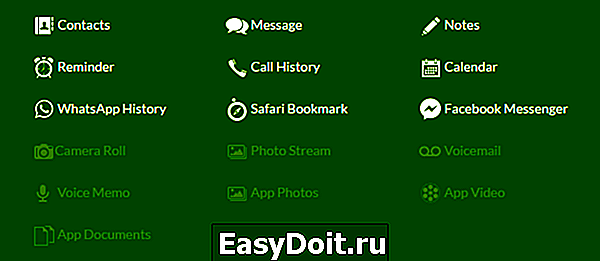
При наличии бэкапа iCloud или iTunes к ним добавляются данные, выделенные серым. Восстановить сообщения Facebook Messenger при этом можно только с устройства.
Восстановление данных с устройства
- Запускаем iSkysoft iPhone Data Recovery.
- Выбираем пункт Recover from iOS Device.
- Подключаем iOS-устройство к компьютеру через USB.
- Программа определит устройство, предложит выбрать типы данных, которые нужно восстановить, после чего запустит сканирование.
- После завершения сканирования обнаруженные данные будут доступны для просмотра и восстановления.
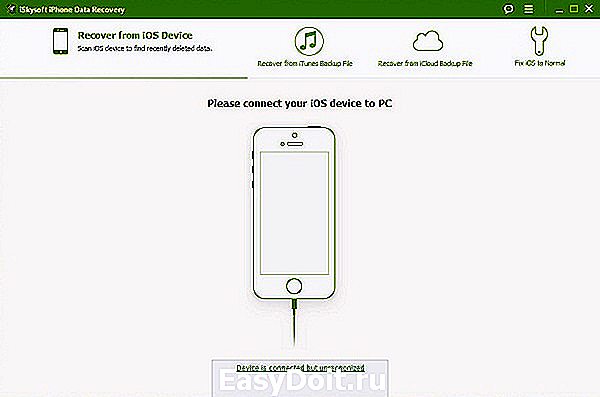

Восстановление данных из бэкапа iCloud
- Запускаем iSkysoft iPhone Data Recovery.
- Выбираем пункт Recover from iCloud Backup File.
- Авторизуемся своим Apple ID.
- Программа предложит скачать файл бэкапа и покажет его содержимое.
- Выбираем данные, которые нужно восстановить.

Восстановление данных из бэкапа iTunes
- Запускаем iSkysoft iPhone Data Recovery.
- Выбираем пункт Recover from iTunes Backup File.
- Авторизуемся своим Apple ID.
- Программа предложит выбрать файл бэкапа для восстановления и покажет его содержимое.
- Выбираем данные, которые нужно восстановить.
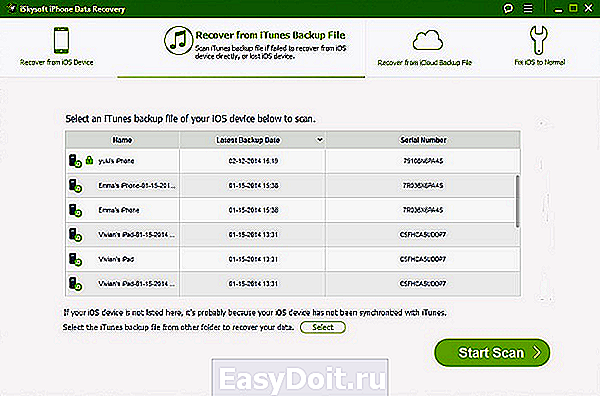
Возврат iOS в рабочее состояние
Помимо восстановления данных, iPhone Data Recovery умеет возвращать операционную систему в рабочее состояние в случаях, когда устройство не загружается.

Для восстановления работоспособности операционной системы достаточно подключить устройство к компьютеру, выбрать вкладку Fix iOS to Normal, нажать Start и дождаться завершения процесса. Пользовательские данные при этом остаются в полной сохранности.
Как видите, при обращении к правильному инструменту восстановление данных на iOS-устройстве не сложнее, а во многом даже проще аналогичной процедуры на прочих операционных системах. Безусловно, платить за полную версию программы захочет не каждый, но ценность информации вообще сложно оценить, поэтому решение о покупке каждый принимает сам исходя из ситуации. В целом же у iSkysoft iPhone Data Recovery есть несколько объективных преимуществ:
- Максимально возможная простота в работе. Никаких сложных команд в консоли, никаких запутанных меню и настроек. Программа всё делает сама.
- Не нужно ничего устанавливать на мобильное устройство.
- Сохранность данных. Приятно, когда, восстанавливая одно, программа не нарушает целостность прочей сохранённой на устройстве информации.
- Программа не вносит никаких изменений в операционную систему устройства и не оставляет следов деятельности. Если в дальнейшем вам придётся обращаться в сервис, манипуляции с iSkysoft iPhone Data Recovery никак не скажутся на гарантии.
- Поддержка всех типов данных, которые могут представлять ценность для пользователя.
Мы искренне надеемся, что вам никогда не придётся обращаться к программам для восстановления данных и вся ваша информация всегда будет оставаться с вами, но если форс-мажор всё-таки случился, то iSkysoft iPhone Data Recovery поможет.
Восстановление данных на Android
Подробную инструкцию по восстановлению данных на смартфонах и планшетах под управлением Android вы найдёте в нашем обзоре iSkysoft Android Data Recovery.
lifehacker.ru